- Lås opp Apple ID
- Omkjøring av iCloud-aktiveringslås
- Doulci iCloud-opplåsingsverktøy
- Factory Unlock iPhone
- Omgå iPhone passord
- Tilbakestill iPhone-passord
- Lås opp Apple ID
- Lås opp iPhone 8 / 8Plus
- Fjerning av iCloud Lock
- iCloud Unlock Deluxe
- iPhone Lås skjerm
- Lås opp iPad
- Lås opp iPhone SE
- Lås opp Tmobile iPhone
- Fjern Apple ID-passord
Effektiv guide for iPad Tilbakestill alle innstillinger på en enkel måte
 Oppdatert av Lisa Ou / 07. mars 2024 16:30
Oppdatert av Lisa Ou / 07. mars 2024 16:30Hva gjør Tilbakestill alle innstillinger på iPad? Jeg undersøkte enhetens funksjoner da den plutselig ikke fungerte, så jeg tror jeg har justert noe, noe som fikk den til å utvikle en feil. Broren min, som kan litt om iOS-enheter, sa at jeg burde tilbakestille alle innstillingene, men først vil jeg sikre at den er effektiv. Og i så fall, hvordan gjør jeg tilbakestillingen riktig? Håper du kan hjelpe.
Det er forskjellige grunner til at brukere tilbakestiller alle innstillinger på en iPad, og det er hovedsakelig for å feilsøke. For eksempel, som scenariet ovenfor, har du ved et uhell justert noe på Innstillinger som fikk det til å virke. På den annen side kan iPad-en din ha opplevd programvarefeil, eller du ønsker å forbedre ytelsen. Uansett, tilbakestilling av alle innstillinger kan løse problemet.
I mellomtiden returnerer alternativet Tilbakestill alle innstillinger på iPad enheten til standardinnstillingene. Det påvirker ikke innholdet eller andre data; den gjenoppretter bare alle systeminnstillinger til enhetens fabrikkinnstillinger. Når det er sagt, bla gjennom metodene utarbeidet nedenfor for å utføre tilbakestillingsprosessene på iPad-en din. Det er også retningslinjer for å hjelpe deg, så fortsett.
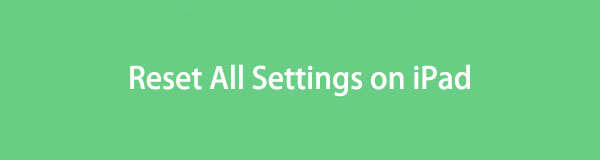

Guide List
Del 1. Tilbakestill alle innstillinger på iPad Settings App
Innstillinger-appen lar deg administrere funksjonene, tjenestene og mer på en iPad og andre enheter. Så, som nevnt, når du utilsiktet justerer noe, kan det forårsake funksjonsfeil på enheten. Men ikke bekymre deg; Innstillinger lar deg også fjerne alle endringene eller justeringene du har gjort ved å behandle alternativet Tilbakestill alle innstillinger. På denne måten forsvinner problemet som kan ha forårsaket at iPad-en din var defekt. Dessuten er denne metoden standard og enkleste prosedyre for å tilbakestille alle iPad-innstillingene dine.
Imiter den uutfordrende operasjonen nedenfor for å mestre hvordan du manuelt tilbakestiller en iPad på Innstillinger-appen:
Trinn 1Besøk innstillinger app på din iPad og naviger til general seksjon. Hvis du blar nedover skjermen, vil Overfør eller tilbakestill iPad alternativet vil være nederst. Så trykk på den for å fortsette.
Trinn 2Deretter treffer du Tilbakestill alternativet i det nederste området av følgende skjermbilde, og tilbakestillingsmenyen vil vises. Derfra velger du Nullstill alle innstillinger skriv inn enhetspassordet og bekreft tilbakestillingen for å fullføre prosessen.
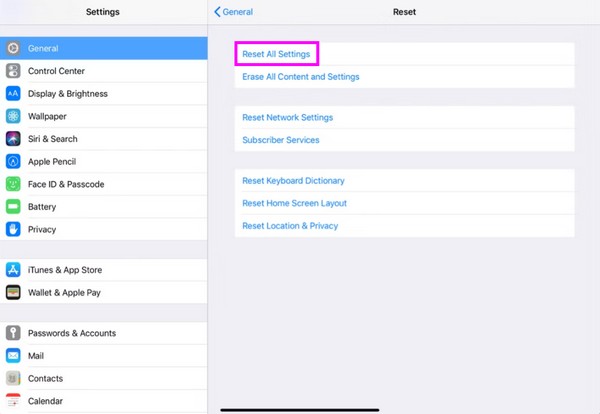
Hvis du planla å tilbakestille alle innstillinger for å fikse et problem, men det ikke fungerte selv etter å ha utført prosessen ovenfor, kan det hende at problemet ikke er så enkelt som du tror. I så fall kan metodene nedenfor være mer passende. Tross alt tilbakestiller de også alle innstillinger på iPaden din.
Del 2. Tilbakestill alle innstillinger på iPad med FoneLab iOS-systemgjenoppretting
FoneLab iOS System Recovery er et allsidig program som kan tilbakestille alle iPad-innstillingene. Det er et allsidig verktøy som kan gjøre flere ting, som system- og datagjenoppretting. Dermed lar den deg tilbakestille ved å fikse enhetsproblemet, noe som gjør prosessen mer praktisk og fordelaktig. Dessuten tilbakestiller den ikke bare innstillinger og reparerer iPad-problemer.
FoneLab gjør det mulig å fikse iPhone / iPad / iPod fra DFU-modus, gjenopprettingsmodus, Apple-logo, hodetelefonmodus, etc. til normal tilstand uten tap av data.
- Løs deaktiverte iOS-systemproblemer.
- Pakk ut data fra deaktiverte iOS-enheter uten tap av data.
- Det er trygt og enkelt å bruke.
FoneLab iOS System Recovery har også sikkerhetskopiering av data, gjenopprettingsfunksjoner og mer. iPad-en din tilbakestilles automatisk når du velger standard reparasjonsmodus, inkludert alle innstillinger. Det er også mer fordelaktig fordi det lar deg navigere i prosedyren på programgrensesnittet; dermed spiller det ingen rolle om iPad-en din ikke fungerer eller har et problem. iPad og dens innstillinger vil bli tilbakestilt uansett, i løpet av bare noen få øyeblikk.
Godta de sikre retningslinjene nedenfor som en modell for iPad tilbakestill alle innstillinger med FoneLab iOS System Recovery:
Trinn 1Få tilgang til en nettleser for å gå inn på hovedsiden for FoneLab iOS-systemgjenoppretting. Du vil da se Gratis nedlasting på venstre del, så klikk på den for å sikre programfilen. Du vil bruke den til å behandle installasjonen, og du kan forvente at den vil fungere i løpet av minutter. Når statuslinjen er fullført, velg Start-alternativet for å kjøre verktøyet på datamaskinen.
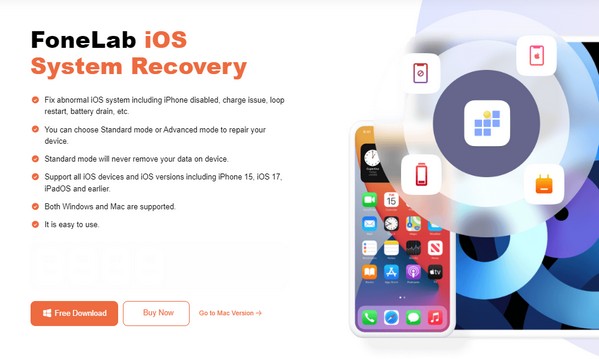
Trinn 2Nøkkelfunksjonene vil hilse deg på programmets nøkkelgrensesnitt. Klikk på iOS System Recovery boksen, og merk av for Start fanen på følgende skjermbilde. På denne måten vil reparasjonstypene vises på skjermen, og du kan velge standard modus for å tilbakestille enheten, inkludert innstillingene. Klikk deretter Bekrefte.
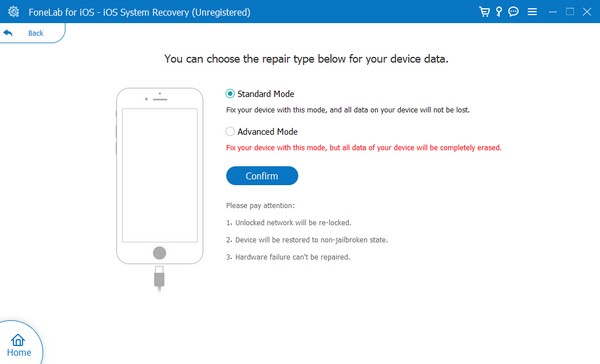
Trinn 3Forbindelsen mellom iPaden og datamaskinen vil være gjennom en lynkabel, så koble den til slik at verktøyet gjenkjenner enheten. Deretter, gå inn i iPad-gjenopprettingsmodus ved å bruke instruksjonene på skjermen, og fastvarepakken vil lastes ned for å fikse det mulige problemet og tilbakestille iPad.
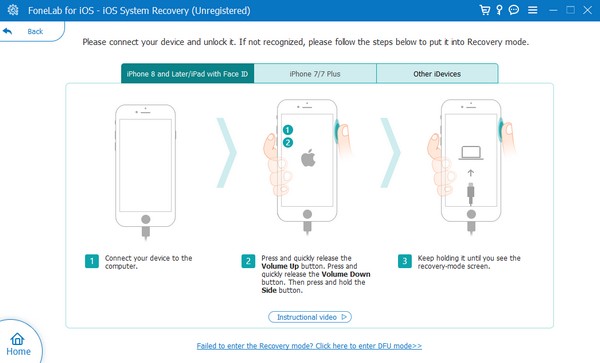
FoneLab gjør det mulig å fikse iPhone / iPad / iPod fra DFU-modus, gjenopprettingsmodus, Apple-logo, hodetelefonmodus, etc. til normal tilstand uten tap av data.
- Løs deaktiverte iOS-systemproblemer.
- Pakk ut data fra deaktiverte iOS-enheter uten tap av data.
- Det er trygt og enkelt å bruke.
Del 3. Tilbakestill alle innstillinger på iPad via iTunes eller Finder
iTunes og Finder er programmer utviklet av Apple for deres produktbrukere. De brukes hovedsakelig til å administrere enhetenes innhold, men de vil også være effektive hvis du ønsker å tilbakestille, gjenopprette, feilsøke osv. Du trenger bare å navigere i riktig program for datamaskinen din, og alle nødvendige alternativer vil bli presentert. Finder vil automatisk være tilgjengelig på appene hvis datamaskinen din kjører en nyere macOS-versjon. På den annen side er iTunes det passende og kompatible programmet hvis det kjører Windows eller eldre macOS.
Handle i henhold til den forenklede prosedyren nedenfor for å tilbakestille en iPad manuelt via iTunes eller Finder:
Trinn 1Start iTunes- eller Finder-programmet på skrivebordet og fest endene av en lynkabel til iPaden og datamaskinen. Et enhetssymbol vil vises i den øvre delen av grensesnittet når programmet oppdager iPad-en din, så klikk på den.
Trinn 2Dine iPad-apper, musikk, filmer, TV-programmer og flere alternativer vil da vises. Velg derfor Oppsummering tabulator og trykk Gjenopprett iPad til høyre for å tilbakestille enheten med innstillingene. I mellomtiden, bekreft avgjørelsen og skriv inn passordet ditt hvis du blir bedt om det.
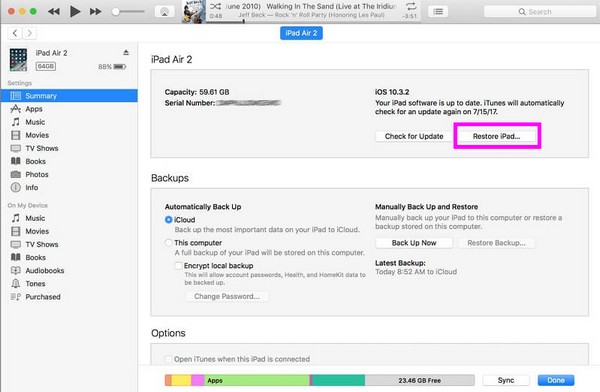
Viktig merknad: Husk at denne og forrige del sletter alt på iPad, ikke bare innstillingene. Dessverre er dette de eneste tilgjengelige alternativene som kan tilbakestille alle innstillinger på iPad, og den eneste offisielle er i den første delen. Men hvis det ikke løser problemet ditt, vil det ikke være noe annet valg enn å utføre del 2- eller 3-metodene.
FoneLab gjør det mulig å fikse iPhone / iPad / iPod fra DFU-modus, gjenopprettingsmodus, Apple-logo, hodetelefonmodus, etc. til normal tilstand uten tap av data.
- Løs deaktiverte iOS-systemproblemer.
- Pakk ut data fra deaktiverte iOS-enheter uten tap av data.
- Det er trygt og enkelt å bruke.
Del 4. Vanlige spørsmål om Tilbakestill alle innstillinger på iPad
Hva er forskjellen mellom tilbakestilling av iPad og sletting av alt innhold?
For å presisere, en iPad tilbakestilling og sletting av alt innhold er ikke i samme klassifisering. I stedet er Slett alt innhold blant valgene under Tilbakestill-alternativet. Hvis du klikker Tilbakestill på iPad vises Tilbakestill alle innstillinger, Tilbakestill nettverksinnstillinger, Slett alt innhold og innstillinger osv. I mellomtiden, hvis du velger Slett alt innhold, vil den slette alt på iPad.
Kan jeg avbryte tilbakestillingsprosessen når den har startet?
Dessverre kan du ikke. Når tilbakestillingen starter, kan den ikke lenger stoppes; Sørg derfor for at du er sikker på avgjørelsen din når du tilbakestiller på en iPad.
Å fikse enhetsproblemer er blant bruksområdene for å tilbakestille alle innstillinger. Derfor, ved å bruke den offisielle metoden eller et pålitelig verktøy, som FoneLab iOS System Recovery, er viktig for å være sikker på at iPad eller andre enheter er trygge før, under og etter tilbakestillingsprosedyren.
FoneLab gjør det mulig å fikse iPhone / iPad / iPod fra DFU-modus, gjenopprettingsmodus, Apple-logo, hodetelefonmodus, etc. til normal tilstand uten tap av data.
- Løs deaktiverte iOS-systemproblemer.
- Pakk ut data fra deaktiverte iOS-enheter uten tap av data.
- Det er trygt og enkelt å bruke.
